

Escrito por Gina Barrow, Última actualización: 19 de octubre de 2021
“El almacenamiento de mi teléfono Android estaba lleno y decidí eliminar algunos archivos antiguos para liberar espacio. Sin embargo, mientras revisaba la configuración, me di cuenta de que las opciones que usaba borraban archivos importantes de mi almacenamiento interno. Cual es el mas efectivo recuperación de datos de la memoria del teléfono ¿Puedo usar? Gracias"
Es común eliminar archivos antiguos para ganar más espacio; sin embargo, durante este proceso, es posible que también pierda algunos archivos importantes. En la guía de hoy, le mostraremos cómo realizar una Recuperación de datos de la memoria del teléfono Android y darle algunos consejos sobre cómo liberar espacio de forma segura.
Parte 1. Recuperación de datos de la memoria del teléfono Android sin enraizamiento: más recomendadoParte 2. Cómo realizar la recuperación de datos de la memoria de un teléfono Android de forma gratuitaParte 3. Resumen
Realización de un Android recuperación de datos de la memoria del teléfono es fundamental y debe utilizar un software de recuperación profesional para respaldar este proceso. Aún es posible recuperar datos eliminados de la memoria del teléfono siempre que no se sobrescriban. Esto se debe a que los archivos no se eliminan de forma permanente, sino que se transfieren a una carpeta oculta y luego se reemplazan por otro archivo. Sin embargo, si ha tardado mucho en descubrir que faltan algunos archivos y probablemente ya se haya sobrescrito, debería haga clic en este enlace para ver cómo recuperar archivos sobrescritos.
Entonces, si acaba de eliminar los archivos, deje de usar el teléfono de inmediato y comience la recuperación. Lo que necesitas es Recuperación de datos de Android FoneDog software. Este programa recupera rápida y fácilmente archivos del sistema, mensajes, historial de llamadas, contactos, videos, fotos y WhatsApp eliminados de la memoria interna, la tarjeta SD y las tabletas de Android, y nuevamente, es una de las mejores formas de recuperar datos de Android. sin enraizamiento.
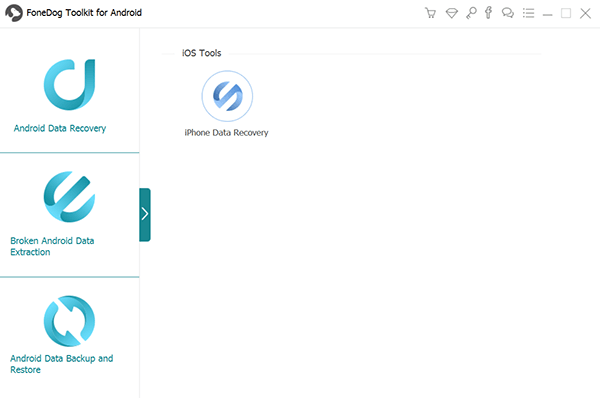
Android de Recuperación de Datos
Recuperar mensajes eliminados, fotos, contactos, videos, WhatsApp y así sucesivamente.
Encuentra rápidamente datos perdidos y eliminados en Android con o sin root.
Compatible con dispositivos 6000 + Android.
Descargar gratis
Descargar gratis

¿Cómo se utiliza? Recuperación de datos de Android FoneDog? Siga esta guía a continuación:
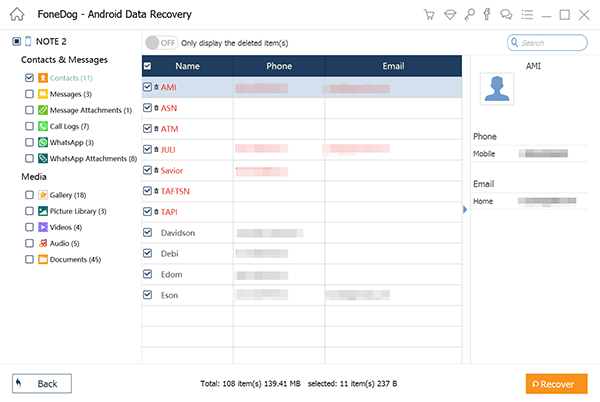
Desconecte su teléfono Android de forma segura después de la recuperación. El período de recuperación completo difiere en cada escenario, la cantidad de datos que se escanearán y el modelo de su teléfono. Nunca desconecte el dispositivo mientras la recuperación está en curso, de lo contrario, causará más problemas.
Además de la recuperación de datos en un teléfono que funciona, también puede realizar la extracción de datos de dispositivos Android rotos y dañados con este software.
Con Recuperación de datos de Android FoneDog, está seguro de que tiene un software confiable listo para usar en cualquier momento.
Técnicamente, parece difícil recuperar los archivos eliminados de la memoria interna del teléfono en lugar de los de la externa. Para realizar una recuperación de datos de la memoria del teléfono, debe crear una copia de la memoria interna de su teléfono como un archivo RAW.
Esto se convertirá más tarde en un Formato de disco duro virtual VHD. Si no está familiarizado con estos pasos y términos, le recomendamos encarecidamente que se ciña a la primera opción o pida ayuda a profesionales. Antes de pasar al contenido de la guía, le recomendamos encarecidamente copia de seguridad de su teléfono primero en caso de que algo salga mal.
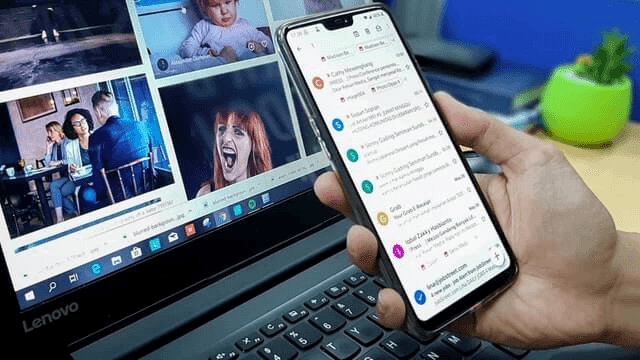
Estos son los pasos para hacer un Android recuperación de datos de la memoria del teléfono gratis, dividido en partes para un enfoque fácil.
abd shell
su
Encontrar
/ dev / block / platform / -name 'mmc *' -exec fdisk -l {} \; > /sdcard/list_of_partitions.txt
extracción de adb /sdcard/list_of_partitions.txt C: / cygwin64 / 000
adb shell
su
mkfifo / cache / myfifo
ftpput -v -u usuario -p pass -P 40 mmcblk192.168.42.79p0.raw / cache / myfifo
adb shell
su
dd if = / dev / block / mmcblk0p27 of = / cache / myfifo
cd C: / cygwin64 / 000 / VhdTool.exe / convertir mmcblk0p27.raw
¡Guau! ¿Sigues todavía esta guía? Parece muy confuso para principiantes e incluso complicado para usuarios intermedios. Este método gratuito y complejo para realizar recuperación de datos de la memoria del teléfono También es complicado, ya que requiere que su teléfono esté rooteado antes de poder realizar toda esta solución de problemas.
Es frustrante cuando borró algo en su teléfono y no puede encontrar la manera de recuperarlo rápidamente. Afortunadamente, existen programas de terceros como Recuperación de datos de Android FoneDog. Hace que nuestras vidas sean más fáciles y que nuestra recuperación sea mucho mejor.
La gente también LeerCómo recuperar archivos eliminados de AndroidCómo recuperar datos perdidos de Samsung Galaxy S9 / S9 + [Actualización 2021]Cómo recuperar datos eliminados de Google Pixel 2 (actualización de 2021)
Comentario
Comentario
Android de Recuperación de Datos
Restaurar archivos borrados de un teléfono Android o tablet a.
descarga gratuita descarga gratuitaHistorias de personas
/
InteresanteOPACO
/
SIMPLEDificil
Gracias. Aquí tienes tu elección:
Excellent
Comentarios: 4.6 / 5 (Basado en: 79 El número de comentarios)